PTGui 12.0 正式版
PTGui的官方版本是一个全景照片拼接软件适合摄影师。全景软件包括图像拼接和混合,支持用长焦,法线和广角和鱼眼镜头拍摄的照片,并支持创建法线,圆柱形和球形全景。PTGui还可以创建一个网页,使用捆绑的Flash/HTML5查看器交互式地显示全景。华军软件园提供PTGui软件下载服务,下载其他版本的PTGui软件,请到羽兔网下载!
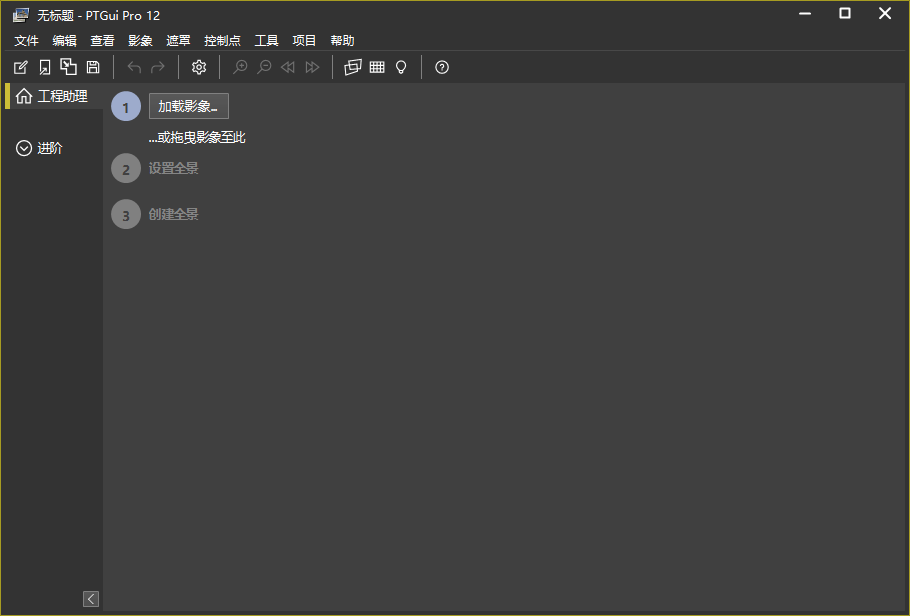
PTGui软件功能
1、自动拼接:只需点击几下鼠标即可创建全景图;
2、手动模式:完全控制最终结果;
3. 使用OpenCL进行gpu加速拼接(仅在支持的硬件上);
4、实时预览:实时查看不同设置的效果,无需先拼接;
5、多线全景:可横向、纵向叠加图像;
6. 许多全景投影;
7. 缝合旋转和倾斜图像;
8. 创建巨大的全景图:将数百张图像拼接成多个千兆像素的全景图;
9、支持jpeg、tiff、png源图像;
10、支持多相机RAW源图像(通过绘制);
11. 创建全景在jpeg, tiff或Photoshop格式;
12. 图层Photoshop输出;
13、支持每通道16位图像,获得最佳图像质量;
14. 全景编辑器:全景视图的交互式调整;
15. 使用通用设置创建模板;
16、批量订书机:当你离开电脑时,准备好你的项目,然后把它们送到批量订书机进行拼接;
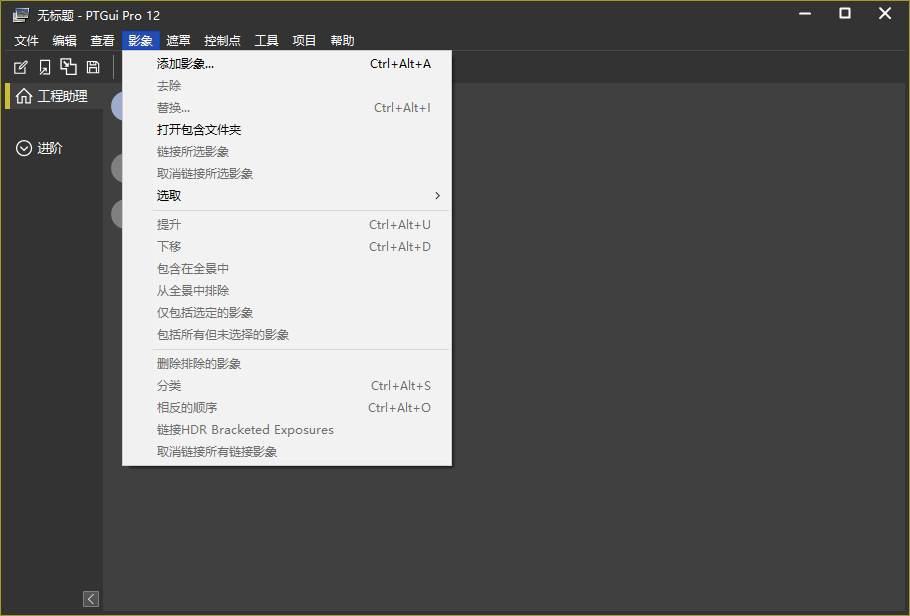
PTGui软件特色
【快速】
PTGui很快!由于OpenCL GPU加速,PTGui能够在大约25秒内在中等硬件上缝合1千兆像素的全景图。
【自动】
简单地把照片放入PTGui,它会找出它们是如何重叠的。PTGui可以缝合多线图像,并支持所有镜头,包括鱼眼镜头。
【强大】
PTGui让您完全控制结果,创建一个完美的全景,即使其他缝制失败。
【球形全景图】
创建一个完整的球形360°x 180°全景。PTGui包括一个交互式全景查看器,可以在您的计算机上本地查看或嵌入在网页中。
点击并拖动鼠标,在场景中向上、向下、向左和向右看
【千像素全景图】
或者将数百甚至数千张照片拼接成数十亿像素的令人惊叹的图像。创建清晰的照片,即使你打印一米宽!
【HDR全景图】
PTGui Pro完全支持HDR(高动态范围)摄影。不需要额外的软件!只需在括号中加载源图像,PTGui Pro将它们组合成HDR全景图。内置高质量的色调映射和曝光融合算法。OpenEXR输出也支持HDR渲染应用程序。
【小行星图片】
有创意!PTGui支持各种全景投影,包括等矩形(用于球形全景),直线(用于具有直线的建筑场景)和立体图像,用于Little Planet图像
